随着科技的发展,现代计算机操作系统已经实现了无数次升级和更迭。然而,XP系统作为一个经典而稳定的操作系统,在一些老旧电脑上仍然非常受欢迎。如果你还想在电脑上安装XP系统,本文将为您提供一步一步详细的教程,教您如何使用光盘进行安装。
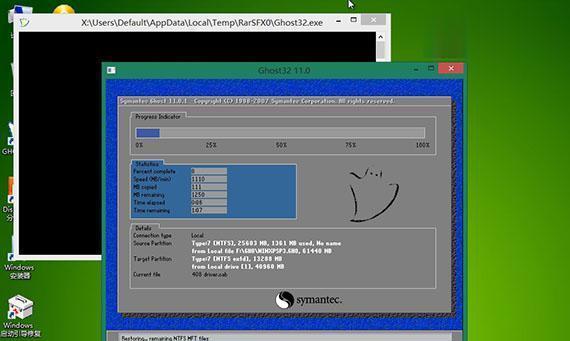
1.确保光盘驱动器正常工作
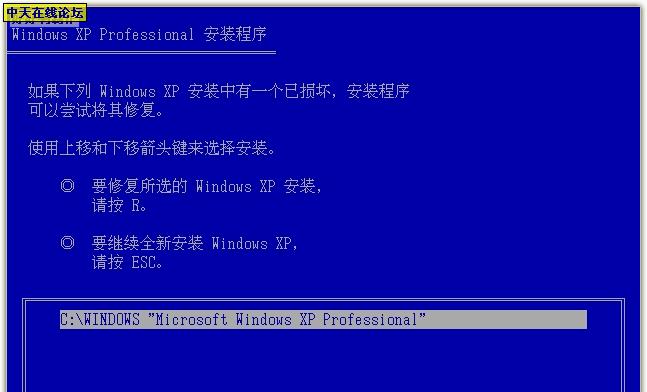
在开始安装之前,我们首先需要确保光盘驱动器能够正常工作,能够读取和加载光盘中的文件。
2.准备XP系统安装光盘
将XP系统安装光盘插入光驱中,并在电脑中启动。
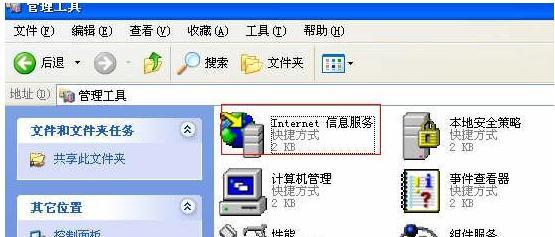
3.进入BIOS设置
开机后,在屏幕上会出现一行文字,提示您按下某个键进入BIOS设置。按照提示按下相应的键进入。
4.设置启动选项
在BIOS设置界面中,找到启动选项,并将首选启动设备设置为CD-ROM或DVD-ROM。
5.保存并重启电脑
在BIOS设置界面中,选择保存并重启电脑。此时,电脑会重新启动,并从光盘驱动器中加载XP系统安装程序。
6.进入XP安装界面
电脑重启后,系统会自动加载光盘中的安装程序,并显示XP安装界面。按照界面上的指示,选择语言、时区和键盘布局等选项。
7.准备磁盘分区
XP系统要求我们将硬盘划分为一个或多个分区来安装。选择硬盘,并按照提示进行磁盘分区。
8.格式化硬盘分区
在分区结束后,我们需要将硬盘分区进行格式化,以便系统能够正常读写数据。选择要格式化的分区,并按照提示进行格式化。
9.复制系统文件
格式化完成后,XP系统会自动将必要的系统文件复制到硬盘分区中。这一过程可能需要一些时间,请耐心等待。
10.安装系统组件
系统文件复制完成后,XP系统会开始安装各个组件和驱动程序。这一过程也需要一定时间,请耐心等待。
11.输入序列号和计算机名
在安装组件完成后,系统会要求我们输入XP系统的序列号和计算机名。输入完成后,点击下一步继续安装。
12.进行最后配置
在最后配置阶段,我们需要进行一些基本的系统设置,如网络连接、用户账户和密码等。
13.完成安装
系统会进行最后的安装和配置操作,并自动重启电脑。稍等片刻,XP系统将会正常启动。
14.更新系统补丁
安装完成后,我们需要及时更新系统补丁以保证系统的安全性和稳定性。连接到互联网后,打开WindowsUpdate进行系统更新。
15.安装驱动程序
我们还需要安装相应的硬件驱动程序,以确保硬件设备能够正常工作。
通过本文的教程,您已经学会如何使用光盘安装XP系统。请按照教程中的步骤逐一操作,并且注意备份重要的数据。希望本文能对您有所帮助!





